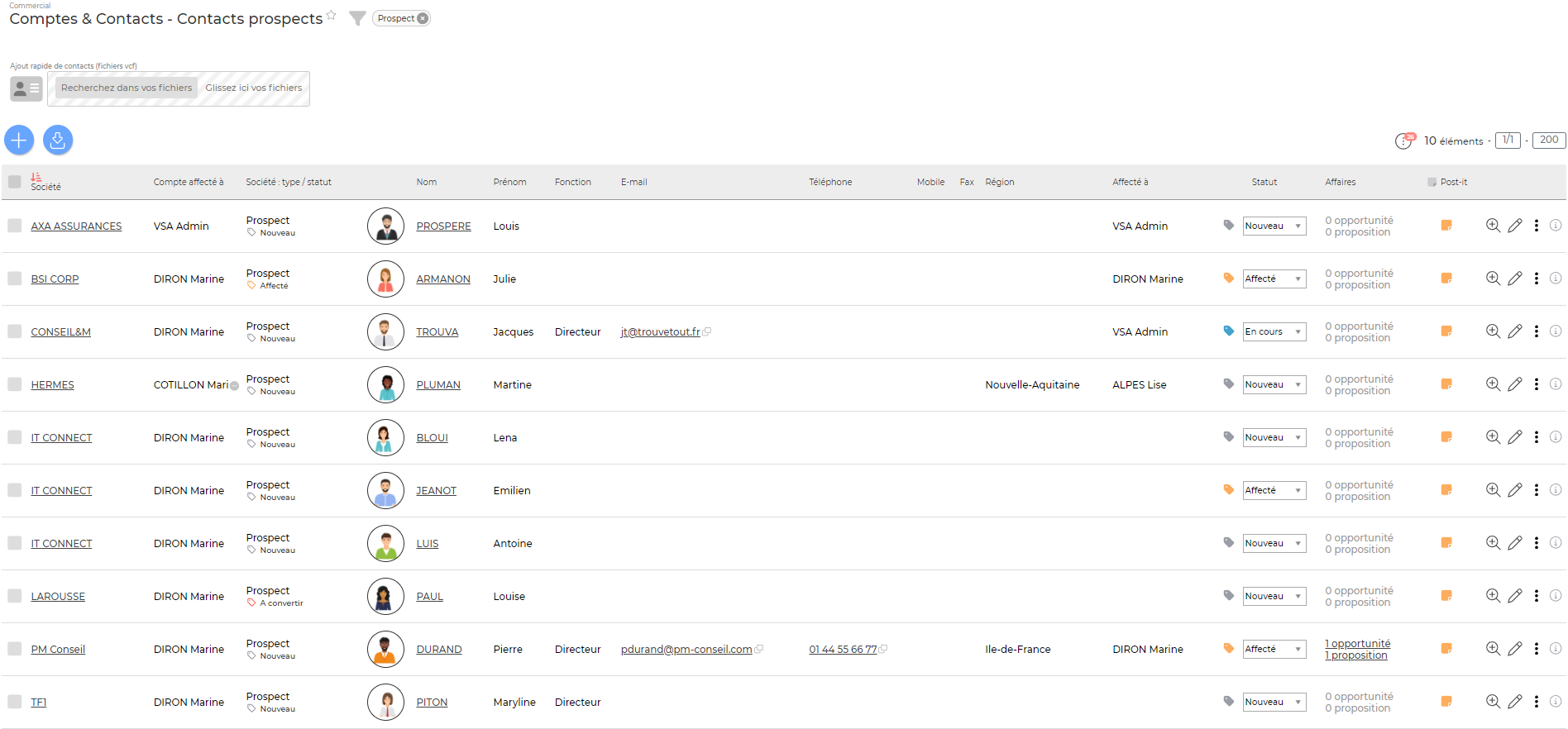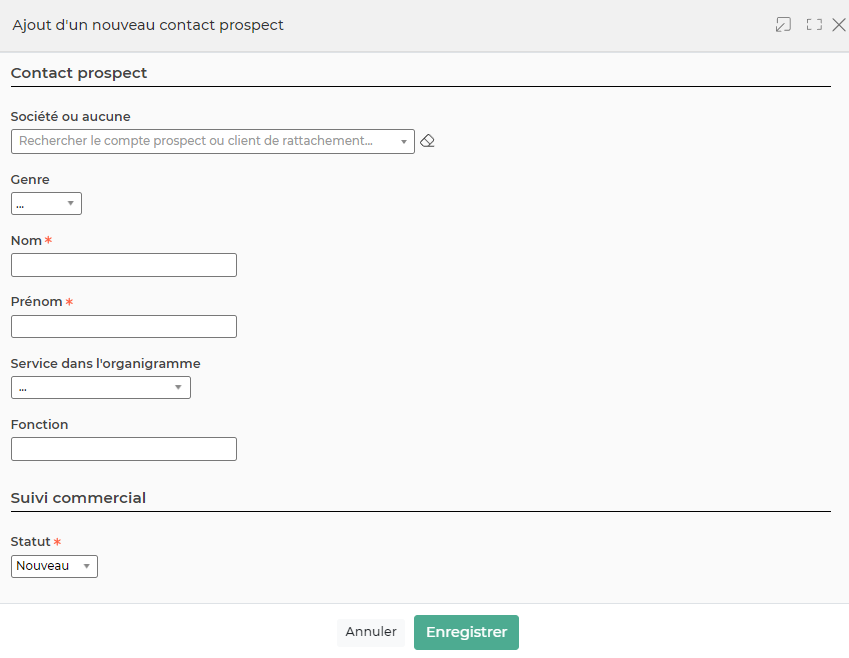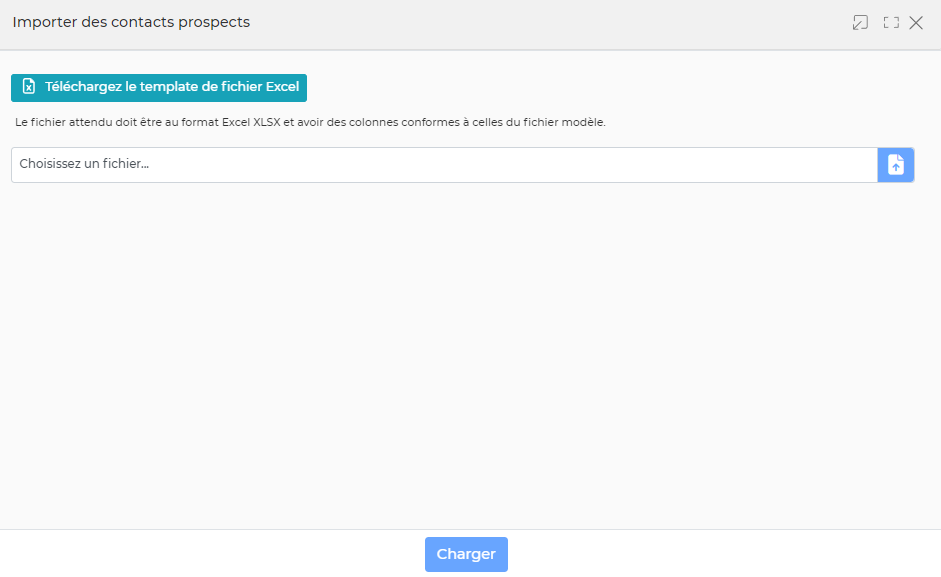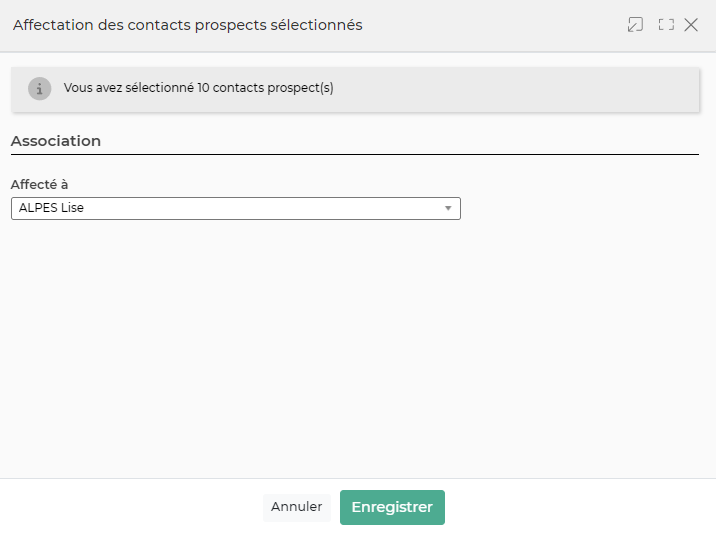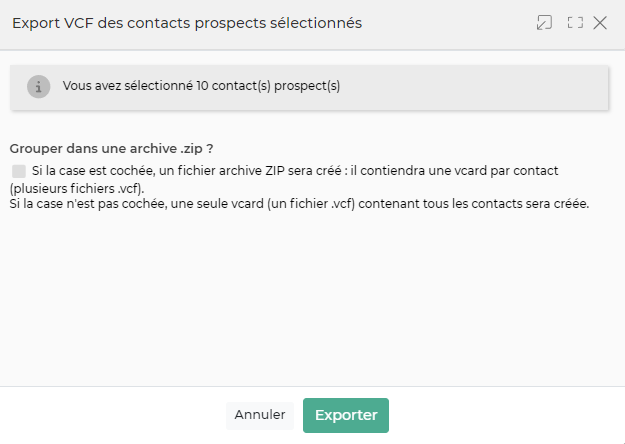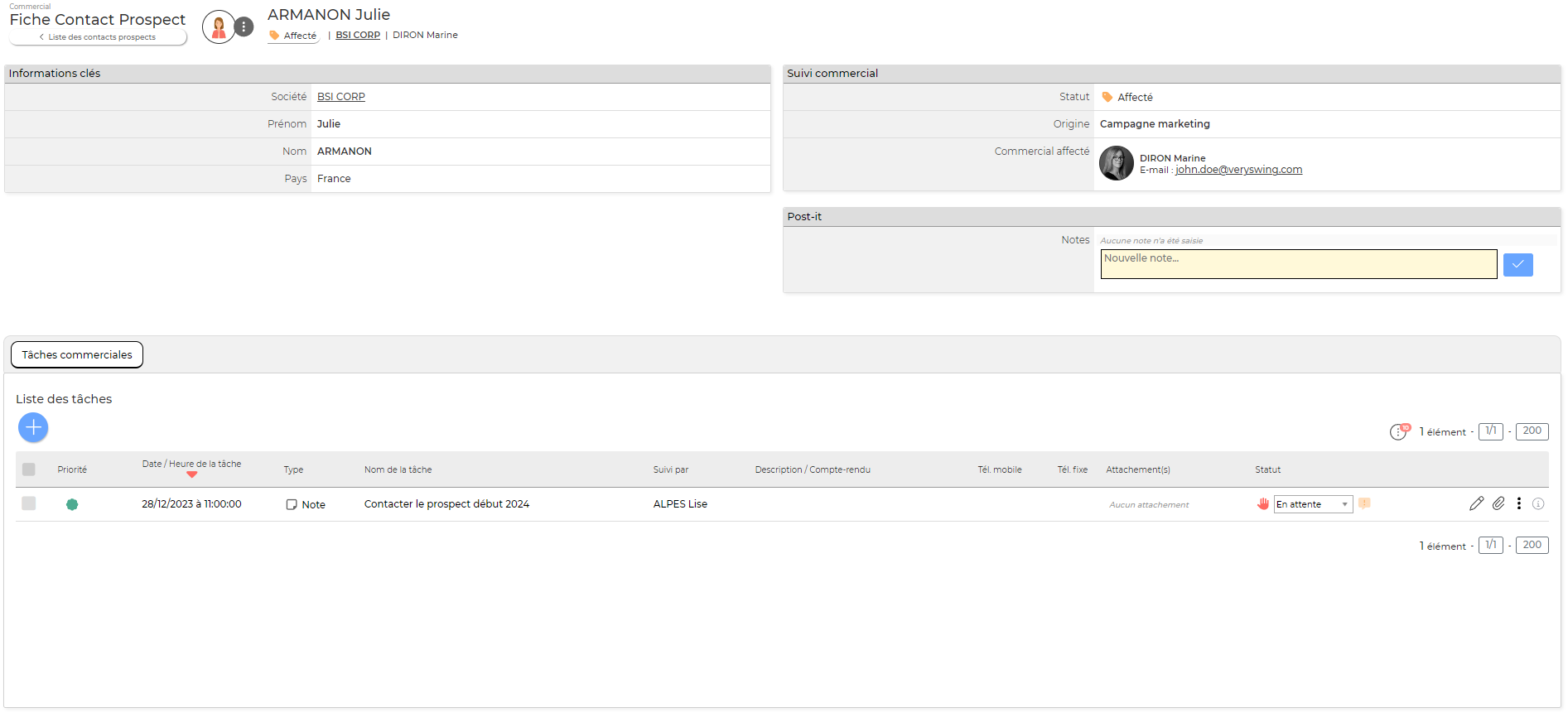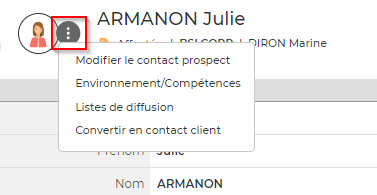Comptes & Contacts - Contacts prospects
Les droits à activer :
Commercial :
- Comptes & Contacts - Gestion des contacts prospects
- Ajouter/modifier un contact prospect
- + Charger des contacts prospects en masse
- Gestion des tâches sur les contacts prospects
- Gestion des opportunités sur un contact prospect libre (non rattaché à une société)
- Gérer l'environnement de compétences d'un contact prospect
- Convertir un contact prospect en contact client
- Importer en masse des contacts prospects
- Exporter des contacts prospects en VCF
- Importer des contacts prospects à partir de VCF
- Gestion des abonnements aux listes de diffusion
- Gérer ses notes pour les contacts prospects
- Voir toutes les notes saisies sur un contact prospect (toutes entités)
- Gérer toutes les notes saisies sur un contact prospect
Cette page liste l'ensemble des contacts prospects : une personne rattachée ou pas à une entreprise (prospect ou client). Si le contact prospect n'est pas rattaché à une entreprise on parlera de “contact prospect libre”.
Un filtrage permet d'afficher plus spécifiquement les prospects :
- Zone de recherche
- Affectation (choix de un ou plusieurs commerciaux)
- Type de société (prospect, client, aucune)
- Société
- Statut du contact
- Une ou plusieurs entités
- Taille/effectif
- Fourchette de CA
- Secteur d'activité
- Environnement / Compétences
Les actions de l'écran
Les actions globales
Remplissez le formulaire avec toutes les informations utiles :
- Les entités qui pourront utiliser ce prospect.
- Le nom et les coordonnées du prospect.
- Le groupe ou compte parent ; c'est-à-dire un prospect précédemment créé.
- L'affectation commerciale.
- Le statut : nouveau, affecté, en cours, converti, abandonné.
- Le secteur d'activité.
- L'origine et un commentaire sur l'origine.
- Une description.
 Importer des contacts prospects
Importer des contacts prospects
Permet d'intégrer des contacts prospect en masse dans l'application à partir d'un fichier Excel.
IMPORTANT : Vous devez impérativement utiliser le template proposé dans l'application sans en modifier le format (nombre et ordre des colonnes)
Les actions de masse
 Ces actions sont disponibles si au moins une ligne a été sélectionnée à gauche de l'écran
Ces actions sont disponibles si au moins une ligne a été sélectionnée à gauche de l'écran
- Modifier l'affectation : Permet de modifier en masse le commercial en charge des prospects sélectionnés.
- Modifier le statut : Permet de modifier en masse le statut des prospects sélectionnés
- Gérer les listes de diffusion :
- Export en VCF : Permet d'exporter les contacts prospects sélectionnés au format VCF : soit sous la forme d'une VCF multi-contacts, soit sous la forme d'un fichier archive Zip contenant une VCF par contact.
- Supprimer : Permet de supprimer en masse les contacts sélectionnés. Seuls ceux qui peuvent être supprimés le seront.
Les actions sur chaque ligne
 Visualiser la fiche du contact : Permet d'accéder à la fiche du contact prospect. Voir le zoom ci-dessous.
Visualiser la fiche du contact : Permet d'accéder à la fiche du contact prospect. Voir le zoom ci-dessous.
 Modification du contact prospect : Permet d'éditer le détail d'un contact prospect et de faire des mises à jour.
Modification du contact prospect : Permet d'éditer le détail d'un contact prospect et de faire des mises à jour.
En fonction de vos droits, certaines actions peuvent ne pas apparaitre. Il faudra alors vous rapprocher de votre administrateur pour vous donner les accès nécessaires.
- Dossier du compte : Permet d'accéder à la fiche du compte prospect ou client liée.
- Ajouter une tâche : Permet d'ajouter une tâche liée au contact
- Ajouter une opportunité :
- Environnement de compétences : Permet de gérer l'environnement technique et de compétences du contact prospect.
- Convertir le contact prospect en contact client : Permet de convertir un contact prospect en compte client.
- Duplication du prospect : Dupliquer un contact prospect pour reprendre les informations d'adresses, etc.
- Export VCF du prospect : Permet de récupérer le fichier .vcf du contact prospect.
- Abonnements aux listes de diffusion :
- Supprimer le contact prospect : Cette action n'est possible que si le contact n'est rattaché à aucun éléments CRM (Proposition commerciale, tâche …)
ZOOM sur la fiche contact prospect
L'entête
Vous y retrouvez les informations principales de votre contact.
Vous pourrez aussi effectuer quelques actions en cliquant sur les 3 points en haut de l'écran
Les onglets
- Onglet Tâches commerciales : Vous retrouvez toutes les tâches commerciales liées à ce contact.
Plusieurs actions sont disponibles depuis cet écran :
Les actions globales
Les actions sur chaque ligne
 Modifier la tâche : Permet d'éditer le détail de la tâche de faire des mises à jour.
Modifier la tâche : Permet d'éditer le détail de la tâche de faire des mises à jour.
 Attacher un documen : Permet d'attacher un document à la tâche
Attacher un documen : Permet d'attacher un document à la tâche
- Supprimer : Permet de supprimer la tâche
Les actions de masse
 Ces actions sont disponibles si au moins une ligne a été sélectionnée à gauche de l'écran
Ces actions sont disponibles si au moins une ligne a été sélectionnée à gauche de l'écran
![]() : Toutes les actions ci-dessous s'appliqueront sur toute la sélection. Pensez à bien vérifier les lignes sélectionnées avant d'enregistrer.
: Toutes les actions ci-dessous s'appliqueront sur toute la sélection. Pensez à bien vérifier les lignes sélectionnées avant d'enregistrer.
- Modifier l'affectation : permet de modifier l'affectation de la tâche
- Modifier le statut : permet de modifier le statut de la tâche
- Modifier la priorité : permet de modifier la priorité de la tâche
- Supprimer les tâches : Attention cette action supprimera toutes les tâches sélectionnées et donc l'historique des actions faites sur ce contact.